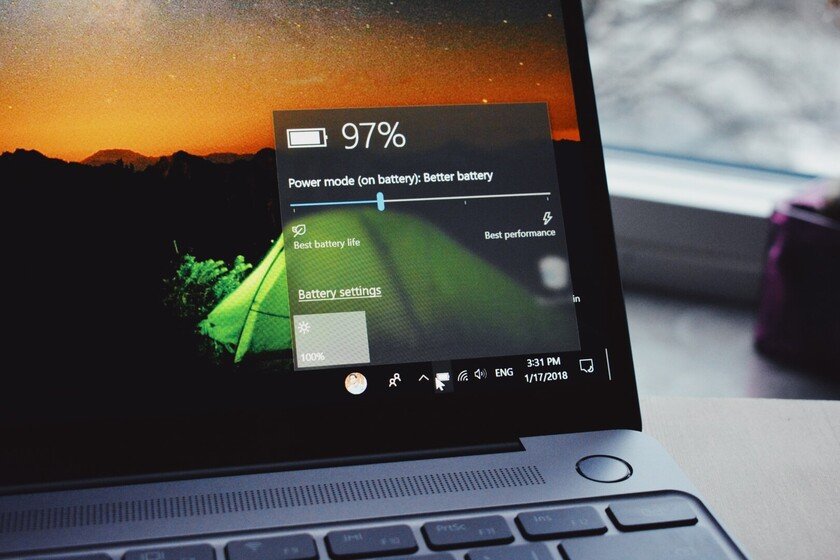
Nima uchun Windows 10 tizza kompyuteringiz zaryad qilmaydi? haqida malumot
Nega mening Windows 10 tizza kompyuterim zaryad olmaydi?
Siz tushunganingizdek, yuzaga kelgan vaziyatning sabablari odatdagidan izolyatsiyaga qarab farq qilishi mumkin.
Birinchi narsa — hujayra harorati bilan bog’liq muammo yo’qligiga ishonch hosil qilish. Agar siz laganda batareyaning belgisini bosgan bo’lsangiz, xabarnomani ko’rasiz «Zaryadlash amalga oshmayapti.»Ehtimol, bunga arzimagan haddan tashqari issiqlik sabab bo’lishi mumkin. Bunday holda echim oddiy: batareyani qisqa vaqt ichida uzing yoki noutbukdan bir muddat foydalanmang. Variantlarni almashtirishingiz mumkin.
Nodir holat — bu haroratni aniqlash uchun mas’ul bo’lgan batareyaning sensori shikastlangan va batareyaning haqiqiy darajalari normal bo’lsa ham, noto’g’ri haroratni ko’rsatishi. Bu tizimni yuklanishiga to’sqinlik qiladi. Ushbu nosozlikni uyda tekshirish va tuzatish juda qiyin.
Haddan tashqari issiqlik bo’lmasa va yuk bo’lmasa, biz eng qulay variantlarga o’tamiz.
1-usul: dasturiy ta’minot cheklovlarini o’chirib qo’yish
Ushbu usul, odatda, batareyani zaryad qiladigan, ammo ma’lum bir darajaga qadar, masalan yarim yoki undan ko’prog’iga ega bo’lgan noutbukga ega bo’lganlar uchundir. Ko’pincha bu g’alati xatti-harakatlarning aybdorlari foydalanuvchi tomonidan batareyaning ishlash muddatini tejash maqsadida o’rnatgan yoki sotishdan oldin ishlab chiqaruvchi tomonidan o’rnatilgan dasturlardir.
Batareyani nazorat qilish dasturi
Ko’pincha, foydalanuvchilar o’zlari kompyuter batareyasining ishlash muddatini uzaytirishni istab, batareyalarni nazorat qilish uchun turli xil yordam dasturlarini o’rnatadilar. Ushbu yordam dasturlari har doim ham to’g’ri ishlamaydi va yaxshilik qilish o’rniga ular zararli hisoblanadi. Xavfsiz bo’lishi uchun noutbukni qayta ishga tushirish orqali ularni o’chirib qo’ying yoki o’chirib tashlang.
Ba’zi dasturlar o’zlarini yashirin tutishadi va siz ularning mavjudligidan umuman bexabar bo’lishingiz mumkin, tasodifan ularni boshqa dasturlar qatoriga o’rnatasiz. Odatda, uning mavjudligi laganda maxsus belgining mavjudligi bilan ifodalanadi. U orqali o’ting, dastur nomini bilib oling va uni bir muddat o’chirib qo’ying, yoki yaxshiroq qilib olib tashlang. O’rnatilgan dasturlarning ro’yxatini qidirish zarar qilmaydi «Asboblar paneli». Yoki ichida. «Parametrlar». Windows
BIOS / proshivka dasturida cheklash
Hech narsa o’rnatmagan bo’lsangiz ham, ba’zi noutbuklarda xususiy dasturlardan biri yoki standart BIOS sozlamalari batareyani nazorat qilishi mumkin. Ta’sir bir xil: akkumulyator 100% emas, balki, masalan, 80% quvvatlanadi.
Lenovo-ni misol qilib cheklangan xususiy dasturiy ta’minot qanday ishlashini ko’rib chiqamiz. Ushbu noutbuklar uchun chiqarilgan dastur mavjud «Lenovo konfiguratsiyasi»orqali ism orqali topish mumkin «Boshlanadi».. Yorliqda «Oziqlanish». birlikda «Quvvatni tejash rejimi» Siz ushbu funktsiya qanday ishlashi bilan tanishishingiz mumkin: rejim yoqilganda, zaryad faqat 55-60% ga etadi. Noqulaymi? Biz uni almashtirish tugmachasini bosish orqali o’chirib qo’yamiz.
Samsung noutbuklari bilan buni qilish qiyin emas «Samsung batareya menejeri» («Energiyani boshqarish». > «Batareya muddatini uzaytiring.» > «O’chirilgan») va tizza kompyuteringiz ishlab chiqaruvchisi dasturlari ham xuddi shunday qiladi.
BIOS-da shunga o’xshash narsa o’chirib qo’yilishi mumkin, shundan so’ng foiz cheklovi o’chiriladi. Ammo, bu erda ta’kidlash kerakki, barcha BIOS-larda bunday imkoniyat mavjud emas.
-
- BIOS-ga kiring.
O’qilishi: HP daftarining BIOS-ga qanday kirish mumkin /Lenovo/Acer/Samsung/ASUS/Sony VAIO
- Klaviatura tugmalaridan foydalanib, u erda mavjud yorliqlarni toping (ko’pincha) «Kengaytirilgan»). «Batareyaning ishlash muddatini uzaytirish» yoki shunga o’xshash ismni tanlang va uni tanlab o’chirib qo’ying «Nogiron».
2-usul: CMOS xotirasini tiklash
Ushbu parametr ba’zida noutbukda quvvat olmasa nima qilish kerakligini bilmagan yangi va unchalik yangi bo’lmagan qurilmalar egalarini qutqaradi. Uning mohiyati barcha BIOS sozlamalarini qayta tiklash va batareyani, shu jumladan yangisini to’g’ri aniqlay olmaydigan nosozliklarning oqibatlarini bartaraf etishdan iborat. Tugma orqali bir vaqtning o’zida 3 ta noutbuk xotirasini tiklash variantlari mavjud «Mumkin».Asosiy biri va ikkitasi o’zgaradi.
Variant 1: Asosiy
- Noutbukni o’chiring va elektr simini elektr rozetkasidan uzing.
- Batareya olinadigan bo’lsa, uni noutbuk modeliga muvofiq olib tashlang. Agar sizda qiyinchiliklar bo’lsa, daftar qo’llanmasidagi tegishli ko’rsatmalarga qarang. Batareya olinmaydigan modellarda ushbu qadam o’tkazib yuborilishi kerak.
- Noutbukning quvvat tugmasini 15-20 soniya bosib turing.
- Orqaga qadamlarni takrorlang: batareyani olib tashlagan bo’lsangiz, uni almashtiring, quvvatni qayta ulang va qurilmani yoqing.
Variant 2: Muqobil
- Yugur 1-2 bosqichlar yuqoridagi ko’rsatmalar.
- Noutbukning quvvat tugmachasini 60 soniya bosib ushlab turing, keyin batareyani joyiga qo’ying va elektr simini ulang.
- Noutbukni 15 daqiqaga qoldiring, keyin uni yoqing va quvvat olayotganini tekshiring.
Variant 3: Bundan tashqari, bu alternativa.
- Daftarni o’chirmasdan, quvvat simini ajratib oling, lekin batareyani ulangan holda qoldiring.
- Qurilma to’liq o’chirilguncha noutbukning quvvat tugmasini bosing va ushlab turing, bu ba’zida chertish yoki boshqa o’ziga xos ovoz bilan eshitiladi, so’ngra yana 60 soniya.
- Kabelni qayta ulang va 15 daqiqadan so’ng noutbukni yoqing.
Uning quvvat olayotganligini tekshiring. Agar ijobiy natija bo’lmasa, davom eting.
3-usul: BIOS sozlamalarini tiklash
Ushbu usulni yuqori samaradorlik uchun avvalgisi bilan aralashtirib, amalga oshirish tavsiya etiladi. Bundan tashqari, bu holda siz batareyani olib tashlashingiz kerak bo’ladi, ammo bunday imkoniyat bo’lmasa, sizga mos kelmaydigan barcha boshqa qadamlarni bo’shatib, faqat asl holatini tiklashingiz kerak bo’ladi.
- Yugur 1-3 bosqichlar From 2-usul., Variantlar 1..
- Elektr kabelini ulang, lekin batareyaga tegmang. BIOS-ga o’ting — noutbukni yoqing va ishga tushirish ekranida ishlab chiqaruvchining logotipi bilan tavsiya etilgan tugmachani bosing.Shuningdek o’qing: HP / Lenovo / Acer / Samsung / ASUS / Sony VAIO noutbukida BIOS-ga qanday kirish mumkin
- Zavod parametrlarini tiklashni amalga oshiring. Jarayon noutbuk modeliga bog’liq, ammo umuman olganda bu jarayon har doimgiday o’xshash yoki o’xshashdir. Maqolada quyidagi havolada batafsilroq tavsiflangan «AMI BIOS sozlamalarini tiklash»..Qo’shimcha ma’lumot: BIOS sozlamalarini qanday tiklash mumkin
- Agar ma’lum bir element bo’lsa — «Standart sozlamalarni tiklash» — BIOS-da yo’qligini, masalan, xuddi shu yorliqda o’xshashini qidiring «Optimallashtirilgan standartlarni yuklash», «Konfiguratsiya standartlarini yuklash», «Xavfsiz standartlarni yuklash». Boshqa barcha harakatlar bir xil bo’ladi.
- BIOS-dan chiqqandan so’ng, yoqish tugmachasini 10 soniya bosib ushlab, daftarni yana o’chiring.
- Elektr simini ajratib oling, batareyani joylashtiring, quvvat simini ulang.
BIOS-ni yangilash vaqti-vaqti bilan yordam beradi, ammo biz tajribasiz foydalanuvchilar uchun bu harakatni qat’iyan rad etamiz, chunki anakart dasturining muhim tarkibiy qismining noto’g’ri yonishi butun noutbukni ishlamay qolishi mumkin.
4-usul: drayverlarni yangilang
Ha, hatto batareyaning ham drayveri bor va Windows 10 da, boshqalar singari, operatsion tizimni avtomatik ravishda o’rnatganingizda yoki qayta o’rnatganingizda darhol o’rnatildi. Biroq, noto’g’ri yangilanishlar yoki boshqa sabablarga ko’ra uning faoliyati buzilishi mumkin va uni qayta tiklash kerak bo’ladi.
Batareya drayveri
-
- Ochish «Qurilma ma’muri»ustiga bosib «Boshlanadi». o’ng tugmasini bosing va tegishli menyu parametrini tanlang.
- Bo’limni toping «Stacklar».va uni kengaytiring — element bu erda paydo bo’lishi kerak «Microsoft ACPI-ga mos keladigan batareyalarni boshqarish» yoki shunga o’xshash ism bilan (masalan, bizning misolimizda ism biroz boshqacha — «Microsoft Surface ACPI mos keladigan boshqaruv usuli batareyasi»).
Batareya qurilmalar ro’yxatida ko’rinmasa, bu odatda jismoniy nosozlikni ko’rsatadi.
- PCM bilan ustiga bosing va tanlang «Qurilmani o’chirish»..
- Sizni harakat haqida ogohlantiradigan oyna paydo bo’ladi. Men bunga qo’shilaman.
- Ba’zilar buni xuddi shunday qilishni maslahat berishadi «AC adapter (Microsoft)».
- Kompyuteringizni qayta yoqing. Qayta yuklashni emas, balki qayta yuklashni amalga oshiring. «O’chirib qo’yish.» va qo’lda faollashtirish.
- Tizim ishga tushirilgandan so’ng haydovchi avtomatik ravishda o’rnatilishi kerak va muammo bir necha daqiqadan so’ng tuzatilganligini tekshirishingiz kerak bo’ladi.
Qo’shimcha echim sifatida — qayta yuklash o’rniga, noutbukni to’liq o’chirib qo’ying, batareyani, zaryadlovchini o’chiring, quvvat tugmachasini 30 soniya bosib ushlab turing, keyin batareyani, zaryadlovchini ulang va noutbukni yoqing.
Aytganimizdek, biroz keyinroq gaplashadigan chipset dasturini o’rnatishda odatda oson bo’ladi, batareyani boshqarish moslamasi bilan bu oson emas. Yangilashni tavsiya etamiz «Qurilma ma’muri».PCM bilan batareyani bosish va tanlash orqali «Haydovchini yangilash».. Bunday holatda, o’rnatish Microsoft serveridan amalga oshiriladi.
Yangi oynada tanlang «O’rnatilgan drayverlarni avtomatik qidirish» va operatsion tizim tavsiyalariga amal qiling.
Agar siz ushbu usulni yangilay olmasangiz, quyidagi maqoladan foydalanib, batareyani tekshirgichni identifikatori bo’yicha qidirishingiz mumkin:
Qo’shimcha ma’lumot: Drayvlarni apparat identifikatori bo’yicha qidirish
Chipset haydovchisi
Ba’zi noutbuklarda chipset drayveri ishlamay boshlaydi. Bunda «Qurilma ma’muri». foydalanuvchi to’q sariq uchburchaklar shaklida hech qanday muammo ko’rmaydi, bu odatda drayverlar o’rnatilmagan kompyuter elementlariga hamroh bo’ladi.
Siz har doim drayverlarni avtomatik ravishda o’rnatish uchun dasturlardan foydalanishingiz mumkin. Tekshiruvdan so’ng taqdim etilgan ro’yxatdan siz javobgar dasturiy ta’minotni tanlashingiz kerak Chipset. Ushbu drayverlarning nomlari har doim har xil, shuning uchun ma’lum bir haydovchining maqsadini aniqlashda qiynalayotgan bo’lsangiz, shunchaki uning nomini qidiruv tizimiga kiriting.
Shuningdek o’qing: Eng yaxshi haydovchilarni o’rnatuvchilar
Boshqa variant — qo’lda o’rnatish. Buning uchun foydalanuvchi ishlab chiqaruvchining rasmiy veb-saytiga tashrif buyurishi, qo’llab-quvvatlash va yuklab olish bo’limiga o’tishi, ishlatilgan Windows versiyasi va hajmi uchun chipset dasturining so’nggi versiyasini topishi, fayllarni yuklab olishi va odatdagi dasturlar singari o’rnatishi kerak. Shunga qaramay, bitta ko’rsatma yo’q, chunki har bir ishlab chiqaruvchining o’z veb-sayti va turli xil haydovchilar nomlari mavjud.
Agar hamma narsa ishlamasa.
Yuqoridagi tavsiyalar yuzaga kelgan muammoni hal qilishda har doim ham samarali emas. Bu shuni anglatadiki, ushbu yoki boshqa manipulyatsiyalar bilan hal qilinmaydigan qo’shimcha jiddiy apparat muammolari mavjud. Xo’sh, nima uchun batareya hali ham zaryadlanmaydi?
Komponentlarning aşınması.
Agar noutbuk uzoq vaqt davomida yangi bo’lmasa va akkumulyator kamida 3-4 yil yoki undan ko’proq vaqt oralig’ida ishlatilsa, uning jismoniy ishlamay qolish ehtimoli katta. Endi uni dasturiy ta’minot bilan tekshirish qiyin emas. Buni qanday qilib turli xil usullar bilan amalga oshirishni quyida o’qing.
Qo’shimcha ma’lumot: Noutbuk akkumulyatorining aşınmasını qanday tekshirish mumkin
Bundan tashqari, esda tutish kerakki, hatto birinchi marta ishlatilmaydigan akkumulyator ham yillar davomida o’z quvvatining 4-8 foizini yo’qotadi va agar u bir vaqtning o’zida noutbukga o’rnatilsa, u ishdan chiqqandan keyin ham eskirish tezroq davom etadi va doimiy ravishda zaryadlash.
Model noto’g’ri sotib olingan / zavoddagi nuqson
Batareyani o’zlari almashtirgandan so’ng, ushbu muammoga duch keladigan foydalanuvchilarga to’g’ri sotib olish amalga oshirilganligini ikki marta tekshirish tavsiya etiladi. Batareyaning markalarini solishtiring; agar ular boshqacha bo’lsa, albatta siz do’konga qaytib, batareyani qaytarishingiz kerak bo’ladi. Eski batareyangizni yoki noutbukingizni olib kelishni unutmang, shunda siz darhol kerakli modelni topasiz.
Bundan tashqari, tovar belgilari bir-biriga to’g’ri keladi, avval aytib o’tilgan barcha usullar amalga oshiriladi, ammo batareyaning ishlashdan bosh tortishi davom etmoqda. Ehtimol, bu erda muammo aniq ushbu qurilmaning zavod nuqsonida yotadi va uni sotuvchiga qaytarish kerak.
Batareyaning ishlamay qolishi
Batareya har xil hodisalar paytida jismonan shikastlanishi mumkin. Masalan, oksidlanish, nosoz tekshirgich yoki batareyaning boshqa qismlari kabi aloqa muammolari paydo bo’lishi mumkin. Parchalash, muammoning manbasini topish va uni to’g’ri bilimga ega bo’lmagan holda tuzatishga urinish maqsadga muvofiq emas; uni yangisiga almashtirish osonroq.
Lea tambien:
Laptop batareyasini olib tashlash
Laptop batareyasini ta’mirlash
Zarar ko’rgan elektr kabeli / boshqa nosozlik
Barcha hodisalarning aybi zaryadlovchi simining o’zi emasligiga ishonch hosil qiling. Uni uzing va noutbukning batareyada ishlayotganligini tekshiring.
O’qilishi: Zaryadlovchisiz noutbukni qanday zaryad qilish mumkin
Ba’zi quvvat manbalarida, shuningdek, uni ulaganingizda yonadigan LED mavjud. Ushbu chiroq mavjudligini va yonib turganligini tekshiring.
Xuddi shu lampochka, shuningdek, vilka uchun rozetkaning yonidagi noutbukda ham mavjud. Buning o’rniga, odatda panelda qolgan ko’rsatkichlar bilan joylashgan. Agar elektr tarmog’iga ulanganida yorug’lik bo’lmasa, bu batareyaning aybdor emasligining yana bir belgisidir.
Bularning barchasiga qo’shimcha ravishda, ahamiyatsiz elektr tanqisligi bo’lishi mumkin — boshqa rozetkalarni qidirib toping va tarmoq drayverini ulardan biriga ulang. Zaryadlovchining ulagichi shikastlanganligini istisno qilmang, chunki u zanglashi, uy hayvonlari bilan yuqishi yoki boshqa sabablar bo’lishi mumkin.
Noutbukning quvvat ulagichi / zanjirining shikastlanishini ham hisobga olish kerak, ammo aniq sabab deyarli har doim ham o’rtacha foydalanuvchi zarur bilimsiz tanib bo’lmaydi. Agar batareyani va quvvat simini almashtirish muvaffaqiyatsiz tugagan bo’lsa, noutbuk ishlab chiqaruvchisining xizmat ko’rsatish markaziga murojaat qilish mantiqan to’g’ri keladi.
Budilnik noto’g’ri bo’lishi mumkinligini unutmang: agar noutbukda 100% zaryadlangan bo’lsa va keyin bir muncha vaqt o’chirilgan bo’lsa, uni qayta ulab, xabar paydo bo’lishi ehtimoli bor «Zaryadlash amalga oshmayapti.»Batareya zaryadlanmagan, lekin batareyaning zaryadlash foizi pasayganda zaryadlashni davom ettiradi.
Muammoni hal qilishda sizga yordam bera olganimizdan xursandmiz.
Bizning mutaxassislarimiz imkon qadar tezroq javob berishga harakat qilishadi.
Ushbu maqola sizga yordam berdimi?
Texnologiyalar, Windows 10
Nima uchun Windows 10 tizza kompyuteringiz zaryad qilmaydi?